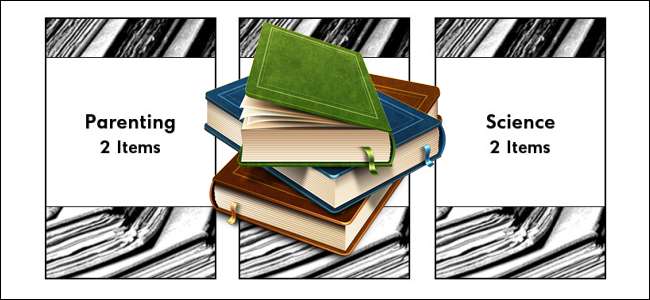
Функція "Колекції" на Kindle має стільки потенціалу, але Amazon зробила жахливу роботу, впровадивши її. Прочитайте далі, коли ми покажемо вам, як використовувати сторонні інструменти для належного управління своїми колекціями Kindle та зробити їх справді корисними.
Чому я хочу це зробити?
Kindle має функцію, відому як Kindle Collections. Ця функція дозволяє згрупувати книги в унікальні колекції, такі як "Таємничі романи", "Підручники", "Читати" або будь-який інший спосіб сортування / позначення, який ви хочете застосувати до будь-якої групи книг.
Це має величезний потенціал зробити впорядкування та керування книгами на вашому Kindle дійсно приголомшливим, але минуле і навіть сучасне (дещо вдосконалене) впровадження є досить неяскравим у порівнянні з рештою користувацького досвіду Kindle.
Історично (і все ще на старих моделях Kindle) це надзвичайно непросто для створення колекцій та управління ними . Його трохи краще на новому Paperwhite, оскільки досвід управління колекцією on-Kindle має більш зручні контрольні списки, але це все одно величезна біль. Amazon навіть представив спосіб керувати вашими колекціями Kindle за допомогою програми PC Kindle, але реалізація - це гарячий хаос, який 1) часто дублює ваші колекції, створюючи безлад на вашому Kindle, як-от “Mystery Novels” та “Mystery Novels @” для тієї ж колекції. та 2) Працює лише з вмістом, придбаним Amazon, що робить його марним для будь-якого вмісту, який ви завантажили на свій пристрій за допомогою таких інструментів, як Calibre. Коротше кажучи, інструмент «Колекції» може бути надзвичайно дивовижним, але Amazon повністю недостала.
На щастя, у Kindle процвітає спільнота хакерів, моддерів та сторонніх розробників, які швидко переходять до такого недогляду і надають виправлення. У сьогоднішньому навчальному посібнику ми розглянемо два способи виправлення безладу, який є інструментом Kindle Collections, і передамо вам можливість належним чином управляти вашою колекцією електронних книг.
Що мені потрібно?
Щоб розблокувати внутрішню роботу системи колекцій на вашому Kindle, вам знадобляться такі речі:
- Jailbroken Kindle Touch або Paperwhite (для оновленого управління колекціями Kindle + підтримка калібру).
- Клавіатура Jailbroken Kindle або Kindle (для управління колекціями лише для калібру).
- Кабель USB для синхронізації.
- Хост-комп’ютер (для передачі файлів).
На додаток до вищезазначених речей, вам знадобиться кілька невеликих (і безкоштовних) файлів для вашого Kindle, на які ми будемо посилатись у відповідний час у підручнику.
ПОВ'ЯЗАНІ: Як отримати доступ до своєї колекції електронних книг у будь-якій точці світу
Наскільки точно це працює?
У цьому посібнику ми виділимо два методи, обидва з яких використовують інструменти для маніпулювання та редагування крихітного файлу даних колекцій, що зберігається на Kindle.
Перший метод - це суто лише Kindle техніка, яка встановлює на Kindle альтернативний менеджер колекцій і називається належним чином менеджером колекцій Kindle. Якщо ви хочете керувати усім своїм вмістом, використовуючи лише ваш Kindle (але з набагато вищим менеджером колекцій, ніж той, який пропонує Amazon), це розділ для вас. Цей метод доступний лише для Kindle Touch та Kindle Paperwhite, оскільки використовує вдосконалення в ОС Kindle, яких немає у версіях ОС попередньої моделі Kindles.
Другий метод є нашим кращим методом і реалізується дещо інакше залежно від типу Kindle. Для читачів із Kindle Touch або Paperwhite другий спосіб пов’язує Caliber із нещодавно встановленим Kindle Collections Manager (додатком, про який ми говорили в попередньому параграфі). Це дає вам найкраще з обох світів, оскільки ви можете використовувати чудовий редактор на Kindle або редагувати речі на своєму комп’ютері.
Для читачів з клавіатура Kindle або Kindle , немає оновленого інструменту управління колекцією на Kindle але Ви все ще можете використовувати Caliber для управління колекціями Kindle, що є значним покращенням порівняно з клюванням на екранній клавіатурі Kindle.
Обидва методи значно потужніші, ніж обмежуватись лише редагуванням колекцій на Kindle, і вони дозволяють швидко створювати, редагувати та маніпулювати колекціями з Calibre, а потім переносити їх на Kindle. Для будь-якого користувача Kindle, котрий коли-небудь дедалі більше засмучувався інструментом колекцій on-Kindle і сказав: "Чому, блін, я не можу просто робити це на комп'ютері?", Це рішення, на яке ви чекали.
Встановлення диспетчера колекції Kindle на ваш Kindle
Знову ж таки, повторюючи попередній розділ, ця частина підручника призначена лише для Kindle Touch і Kindle Paperwhite власників. Якщо у вас є будь-яка інша модель Kindle, ви не можете встановити сторонній менеджер колекцій безпосередньо на своєму пристрої (перейдіть до наступного розділу підручника, щоб побачити, як редагувати вміст за допомогою Calibre). Для стислості та наочності ми будемо називати Kindle у цьому розділі підручника як Paperwhite, щоб уникнути плутанини зі звичайною клавіатурою Kindle / Kindle.
Для того, щоб встановити диспетчер on-Kindle, спочатку потрібно завантажити Менеджер колекцій від офіційний потік Mobileread (для завантаження потрібен безкоштовний обліковий запис Mobileread).
На додаток до фактичного менеджера колекцій, ви може вимагають Втеча з в'язниці Kindlet та Комплект сертифікатів розробника . Якщо ви нещодавно підписалися наш посібник Hackbreak та Screensaver Hackwhite , обидва вони вже повинні бути встановлені. Пізніше в підручнику ми зробимо примітку, де вам, можливо, доведеться встановити їх знову, якщо ви 1) застосували альтернативний метод джейлбрейку або 2) вони встановили неправильно, коли ви дотримувались нашого посібника про джейлбрейк.
Завантаживши інструменти, приєднайте Paperwhite до головного комп’ютера за допомогою кабелю синхронізації. Скопіюйте інсталятор Collections Manager, CollectionsManager.azw2, із завантаженого zip-файлу в каталог документів Paperwhite (наприклад, якщо він встановлений як M: \ на вашому комп'ютері, файл слід розмістити безпосередньо в M: \ documents \).
Після копіювання файлу на Paperwhite вийміть пристрій із комп'ютера. Після вилучення на домашньому екрані ви побачите Менеджер колекцій (якщо ні, сортуйте за «Останнім», щоб вивести його на перший план):
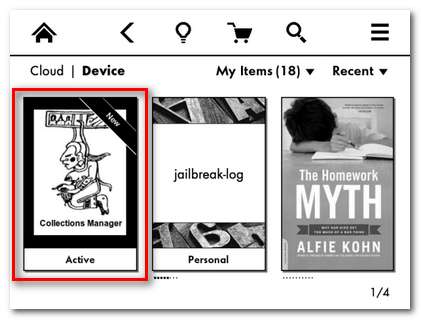
Вперед і натисніть на Менеджер колекцій, щоб запустити його.
Примітка: Якщо на завантажуваному екрані з'являється повідомлення про помилку замість того, що виглядає як браузер файлів, вам потрібно (пере) встановити Kindlet Jailbreak та сертифікати розробників. Завантажте їх і зверніться до нашого посібника Paperwhite Jailbreak, щоб дізнатися, як встановити файли оновлення на основі .bin на ваш Paperwhite.
Коли запуститься диспетчер колекцій, ви побачите екран, схожий на гібрид між веб-браузером та браузером файлів. У завантажуваному диспетчері колекцій є сильно анотований файл .png, який чудово спрацьовує позначення всіх кнопок та елементів інтерфейсу, як показано тут:
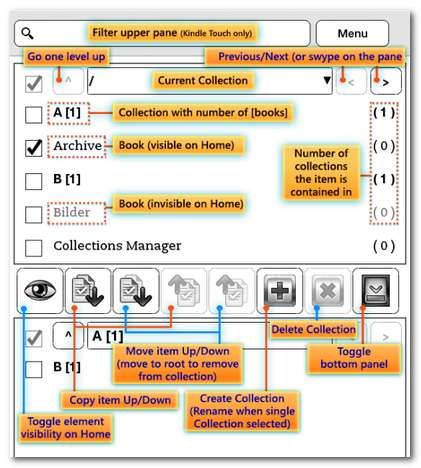
Інтерфейс Kindle Collection Manager пропонує не тільки більш ефективний спосіб простого управління колекцією, але він також пропонує дві справді цікаві функції, недоступні за замовчуванням за допомогою інструменту керування Kindle: вкладені колекції та можливість приховувати книги від Домашній екран. Використовуючи ці два прийоми, ви можете створювати колекції в колекціях (наприклад, головну колекцію під назвою Підручники, а потім підколекції для кожного з ваших класів), а потім можна приховати книги з головного екрану, якщо ви бажаєте бачити їх лише у відповідних колекціях ( наприклад, усі ці підручники з’являться лише тоді, коли ви заглядаєте до колекції «Підручники» і не захаращуєте свій домашній екран.
Якщо ви задоволені управлінням речами на самому Paperwhite, ви можете зупинитися на цьому. Якщо ви хочете ще більше перезарядити управління колекціями, читайте далі, коли ми показуємо вам, як пов’язати Kindle Collection Manager з Calibre.
Встановлення плагіна Calibre
Як користувачі Kindle Touch / Paperwhite, так і звичайні користувачі Kindle / Kindle Keyboard можуть скористатися управлінням своїми колекціями Kindle за допомогою Калібру. Для того, щоб розблокувати редагування колекції на основі калібру, нам потрібно завантажити певний плагін для цього завдання. Давайте завантажимо та встановимо плагін зараз.
Примітка: Існує дві різні версії одного і того ж плагіна, одна для Touch / Paperwhite та друга для клавіатури Kindle / Kindle. ти повинен завантажте відповідний плагін, інакше він не буде працювати.
Інструкції з встановлення для користувачів клавіатури Kindle / Kindle
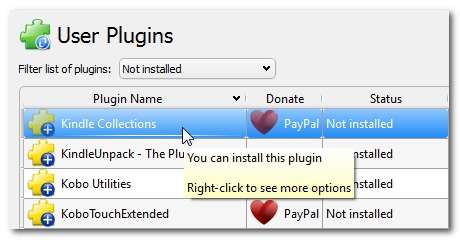
На даний момент плагін, розміщений у сховищі плагінів Caliber, є правильним для користувачів клавіатури Kindle / Kindle. Щоб встановити його, відкрийте Calibre та перейдіть до Налаштування -> Отримати плагіни для покращення калібру. Коли спливає екран User User Plugins, сортуйте за назвою плагіна (як показано на скріншоті вище) і прокручуйте вниз, поки не з’явиться “Kindle Collections”. Натисніть Встановити.
Вам буде запропоновано вибрати, де ви хочете отримати доступ до плагіна; за замовчуванням - "Основна панель інструментів, коли пристрій підключено", і це нормально, оскільки більша частина роботи, яку ви робите з плагіном, виконується на прив'язаному Kindle. Після цього вам доведеться санкціонувати встановлення плагіна, а потім перезапустити Calibre, щоб плагін став активним.
Інструкції з встановлення для користувачів Touch / Paperwhite
Якщо ви користувач Touch / Paperwhite, вам потрібно встановити дещо модифікований плагін, який чудово відповідає змінам, внесеним Amazon у базу даних Kindle Collections, між версією Kindle OS, яка використовується на попередній моделі Kindles та версією Touch / Paperwhite.
ПОВ'ЯЗАНІ: Як вилучити DRM із електронних книг Kindle для використання на різних пристроях та архівування
Замість того, щоб завантажувати плагін через менеджер плагінів Calibre, вам потрібно буде встановити його вручну (точно так само, як ми вручну встановили плагіни в наш підручник з видалення DRM ).
Спочатку завантажте плагін з ця публікація Mobilereads . (Завантажте лише “Kindle Collections.zip”; “kcoll_pw_tweaks-v32.patch.gz” - це файл розробки, який нам ні до чого.) Збережіть файл .zip у безпечному місці та залиште його невитягнутим. У Calibre клацніть на Preferences (Налаштування) на панелі інструментів і виберіть “Змінити поведінку калібру” (або, як варіант, натисніть CTRL + P).
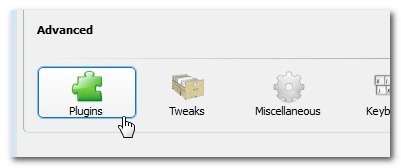
У меню Плагіни натисніть кнопку «Завантажити плагін із файлу» в нижньому правому куті:
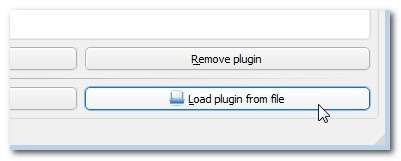
Перейдіть до місця розташування “Kindle Collections.zip”, виберіть його та додайте до Калібру. Ви отримаєте попередження про встановлення сторонніх плагінів, тому натисніть OK, щоб продовжити. Уповноваживши установку плагіна, перезапустіть Calibre, щоб активувати плагін.
Використання плагіна Calibre Collections
Якщо ви вже користувач Calibre, ви добре знаєте, наскільки потужні функції тегування та упорядкування Calibre. Будьте готові насолоджуватися таким самим рівнем позначення та організації на вашому Kindle завдяки широкому керованому калібром керуванню.
Примітка: З боку Калібру, управління колекціями як для Touch / Paperwhite, так і для клавіатури Kindle / Kindle є однаковим. Лише коли настає час фактично завантажити на пристрій свіжо відредаговані колекції, робочий процес дещо відрізняється. У кінці цього розділу ми виділимо відмінності. До цього часу всі користувачі Kindle повинні стежити за цим.
Імпорт існуючих колекцій Kindle
Якщо ви вже створили деякі колекції на своєму Kindle за допомогою редактора колекцій on-Kindle, вам доведеться імпортувати ці колекції в Калібр, щоб зберегти їх. Якщо у вас немає колекцій на Kindle (або ви раніше використовували цю функцію так мало, що не хочете їх зберігати), продовжуйте і переходьте до наступного кроку.
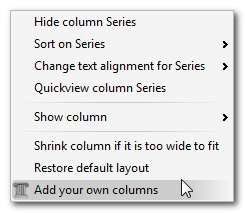
Перш ніж імпортувати колекції з Kindle, нам потрібно створити місце для їх паркування. У Calibre клацніть правою кнопкою миші на заголовку у верхній частині головної панелі книги. Виберіть “Додати власні стовпці”. (Ви також можете знайти це меню через Параметри -> Додати власні стовпці.)
Праворуч від списку стовпців є великий зелений символ +. Клацніть на ньому, щоб додати новий запис у стовпці.
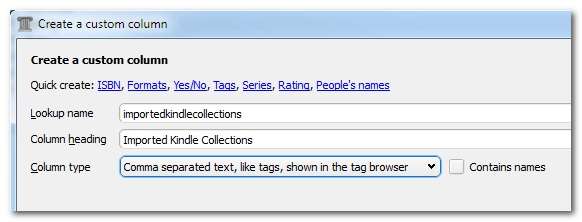
Для користувацького стовпця введіть значення, які ви бачите вище: Назва пошуку, “importkindlecollections”, заголовок стовпця: “Імпортні колекції Kindle” та тип стовпця “Текст, відокремлений комами, як теги, показані в браузері тегів”. Клацніть ОК, а потім натисніть Застосувати у головному вікні редагування стовпця, щоб додати стовпець у Калібр.
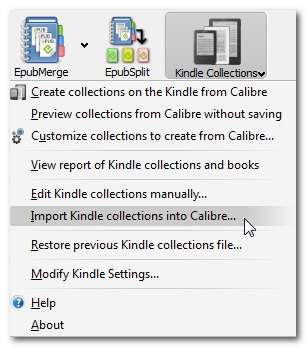
Тепер, коли ваш Kindle приєднаний і виявлений Calibre, натисніть на піктограмі панелі меню Kindle Collections у Calibre та виберіть «Імпортувати колекції Kindle в Caliber ...» Вам буде запропоновано вибрати, який стовпець повинен використовувати плагін:
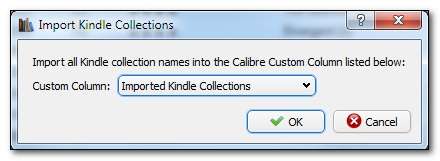
Виберіть “Імпортні колекції Kindle” та натисніть OK. Це займе кілька секунд, але всі ваші наявні колекції Kindle будуть скопійовані з Kindle і додані до стовпця в Calibre як теги, прикріплені до книг в колекції Caliber, розташованих на Kindle (наприклад, якщо у вас є книга під назвою “Parenting” у 21 столітті »в Калібрі, і ця книга також є на Kindle у колекції під назвою« Книги для батьків », тепер у колонці« Імпортні колекції Kindle »буде мітка« Книги для батьків »).
Автоматичний експорт колекцій у Kindle
Тепер, коли ми дізналися, як зняти нашу колекцію з Kindle, давайте підглянемо, як автоматично генерувати колекції за допомогою системи тегів / стовпців Calibre. По-перше, нам потрібно повторити частину попереднього розділу, щоб створити новий спеціальний стовпець. Використовуючи той самий прийом створення стовпців, продемонстрований вище, створіть новий стовпець із значеннями: Ім'я підстановки, «мої збірки», заголовок стовпця: «Мої колекції» та тип стовпця «Текст, відокремлений комами, як теги, показані в браузері тегів». Натисніть ОК та Застосувати, щоб зберегти зміни.
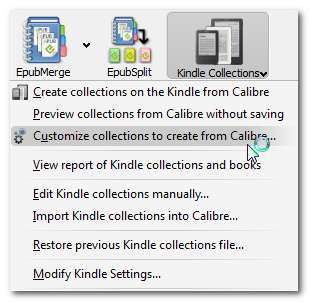
Тепер, повернувшись до основного інтерфейсу Calibre, натисніть на піктограму Kindle Collections, а потім “Налаштувати колекції для створення з Calibre”. Вам буде представлено наступний екран:
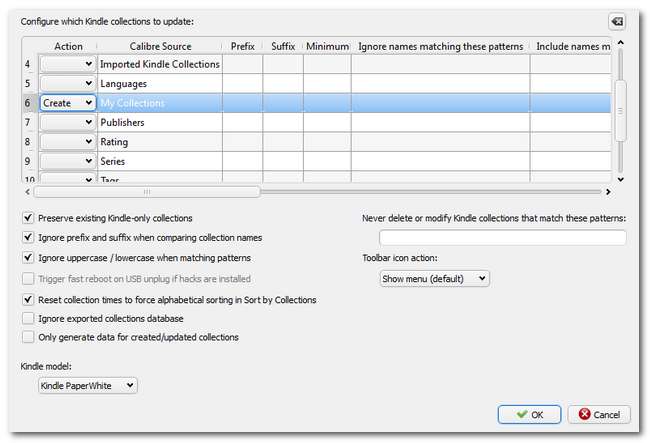
Це дуже потужний інструмент для налаштування колекції Kindle. Тут можна взяти будь-який у Калібрі та перетворіть його у вихідні дані для колекції. Ми почнемо з легкого, а потім виділимо кілька акуратних програм цього потужного інструменту.
Прокрутіть униз, поки не побачите запис у стовпці Калібрований джерело для "Мої колекції". У стовпці ліворуч від цього, "Дії", скористайтеся спадному меню, щоб вибрати "Створити". Ви щойно доручили плагіну створювати колекції на Kindle на основі того, що ви ввели в стовпець "Мої колекції". Натисніть “OK”, щоб зберегти налаштування.
Тепер будь-яка інформація, яку ви вводите в стовпець «Мої колекції» для книги, яка вже є на Kindle або яку ви збираєтесь передати на Kindle, буде перетворена в тег колекції.
ПОВ'ЯЗАНІ: Як організувати колекцію електронних книг за допомогою Калібру
Окрім використання стовпця «Мої колекції» як напівавтора для створення колекції (оскільки ви вручну вибираєте вводити тег у цей стовпець чи ні), ви також можете автоматизувати створення колекцій на основі існуючих метаданих Calibre. Потужність цієї функції не можна підкреслити в достатній мірі. Ось три чудові приклади того, як ви можете використовувати метадані Calibre для створення чудових та економію часу колекцій:
Створення колекцій на основі серій: Скажімо, ви прочитали купу серіалізованих книг, де в серії може бути від двох до декількох десятків книг. Чи не було б непогано, якщо ви запрограмуєте Caliber автоматично створювати окрему колекцію саме для цієї серії? У меню «Налаштування колекцій для створення з Калібру», яке ми щойно розглянули, ви можете вибрати «Серію» як джерело, встановити мінімум на «2» (так це не створюватиме колекції для книг, в яких у вас є лише одна книга з серії) та збережіть його. Тепер будь-які книги на вашому Kindle, позначені як такі, що належать до серії в Калібрі, отримають власну дискретну колекцію.
Створення авторських колекцій: Так само, як ви можете групуватися на основі власного стовпця "Мої колекції" та стовпця "Серія", ви можете групувати за іменем автора. Крім того, ви можете відфільтрувати результати, щоб у вас не вийшло збірник для кожного автора. Хочете всі свої книги Білла Брайсона у колекції Білла Брайсона? Виберіть рядок «Автори», змініть Дію на «створити», а потім прокрутіть праворуч, поки не з’явиться стовпець «включати імена, що відповідають цим шаблонам». Введіть “Білл Брайсон”, і всі ваші книги, написані Біллом Брайсоном, будуть згруповані у власну колекцію. Хочете більше авторських колекцій? Кому в цій колонці розділяйте комами, і ви готові.
Ви можете повторити ці прийоми, щоб створити всілякі акуратні колекції. Хочете колекцію “Urban Fantasy”? Знайдіть, у якому стовпці зберігаються метадані, активуйте функцію «створити», а потім використовуйте стовпець «включити / виключити», щоб відфільтрувати потрібні дані тегів. Будь-які метадані Calibre store можна використовувати для створення набору правил створення колекції.
Редагування колекцій Kindle вручну
Настільки ж приголомшливими, як і всі ці правила автоматичного створення, іноді потрібно просто вкопатися і вручну внести кілька змін. Плагін Kindle Collections робить це мертвим простим. За допомогою Kindle, приєднаного до комп'ютера, запустіть Калібр і натисніть на піктограму Kindle Collections. Виберіть “Редагувати колекції Kindle вручну ...”.
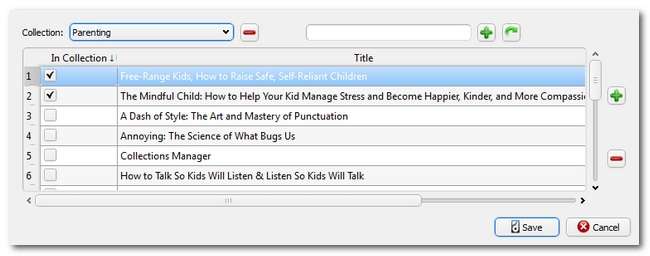
Тут ви можете вручну створювати та видаляти колекції, а також перевіряти, які книги ви хочете включити до кожної колекції. Це приблизно такий же мертвий простий інтерфейс, як ви могли б попросити, і дозволяє вам вручну редагувати назви колекцій та книги, що містяться в них, не виходячи з комп'ютера, замість того, щоб клювати клавіатуру Kindle.
Майте на увазі, що будь-які внесені тут зміни вручну мають перевагу над автоматично створеними колекціями, які ми досліджували раніше.
Збереження змін у вашому Kindle
Незалежно від того, як ви створювали колекції в Calibre (вручну, напівавтоматично, редагуючи стовпець My Collections або налаштовуючи пакет для створення колекцій із Series, Tags тощо), нам потрібно отримати цю інформацію з Calibre на Kindle.
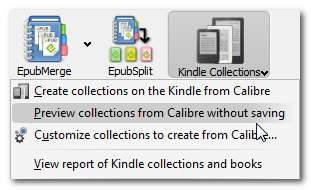
Надсилання даних на Kindle: Перший крок стосується всіх моделей Kindle. За допомогою Kindle, підключеного до комп'ютера за допомогою кабелю синхронізації USB і розпізнаного Calibre, клацніть піктограму Kindle Collections на панелі інструментів. Виберіть “Попередній перегляд колекцій з Calibre без збереження”. Це спочатку відкриє просте поле, яке вказує, скільки колекцій буде створено. Частина, яка нас найбільше цікавить, - це детальний результат, тому натисніть кнопку Деталі. Ви побачите текст, який вказує, які колекції буде створювати плагін, а також операції, які він буде використовувати для цього (наприклад, сценарій колекції на основі “Серія”, який ми виділили в останньому розділі підручника).
Якщо результати тут не схожі на те, що ви налаштували, зараз час повернутися назад і ще раз перевірити те, що ви ввели на попередніх кроках.

Якщо все виглядає добре, тепер ви можете вибрати «Створювати колекції на Kindle від Calibre».
Завантаження даних на Kindle: Ось де процес розходиться залежно від Kindle, який ви використовуєте. Якщо ви використовуєте клавіатуру Kindle / Kindle , вам потрібно вийняти ваш Kindle і перезапустити його, щоб дані колекції набрали чинності на Kindle. Для цього перейдіть із головного екрана до Меню -> Налаштування -> Меню -> Перезапустити. Коли Kindle перезапуститься, будуть показані нові колекції.
Процес Touch and Paperwhite покладається на сторонній менеджер колекції Kindle, який ми встановили раніше у навчальному посібнику. Якщо ви використовуєте Kindle Touch / Paperwhite , вам не потрібно перезапускати Kindle. Натомість вам потрібно запустити Kindle Collection Manager.
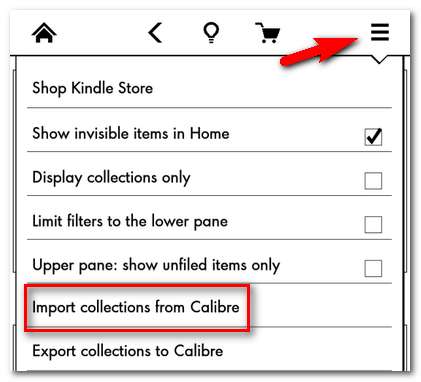
Натисніть кнопку «Меню» у верхньому правому куті, а потім у спадному списку виберіть «Імпортувати колекції з Калібру». Paperwhite виконає дуже швидке перезавантаження (оновлення фреймворку), яке триватиме лише кілька секунд, і тоді ваші згенеровані Calibre колекції будуть доступні на Paperwhite як для перегляду / використання, так і для подальшого редагування через інтерфейс Kindle Collection Manager (за бажанням ).
Це все! Читання цього посібника та встановлення плагінів насправді займає значно більше часу, ніж керування вашими колекціями. Коли у вас є все на місці, керувати всім набором колекцій так само просто, як керувати тегами в Calibre.
Є електронний підручник, пов’язаний із Kindle чи Калібром, з яким ви хотіли б бачити нас? Звучіть у дискусії нижче, і ми побачимо, що ми можемо зробити.






